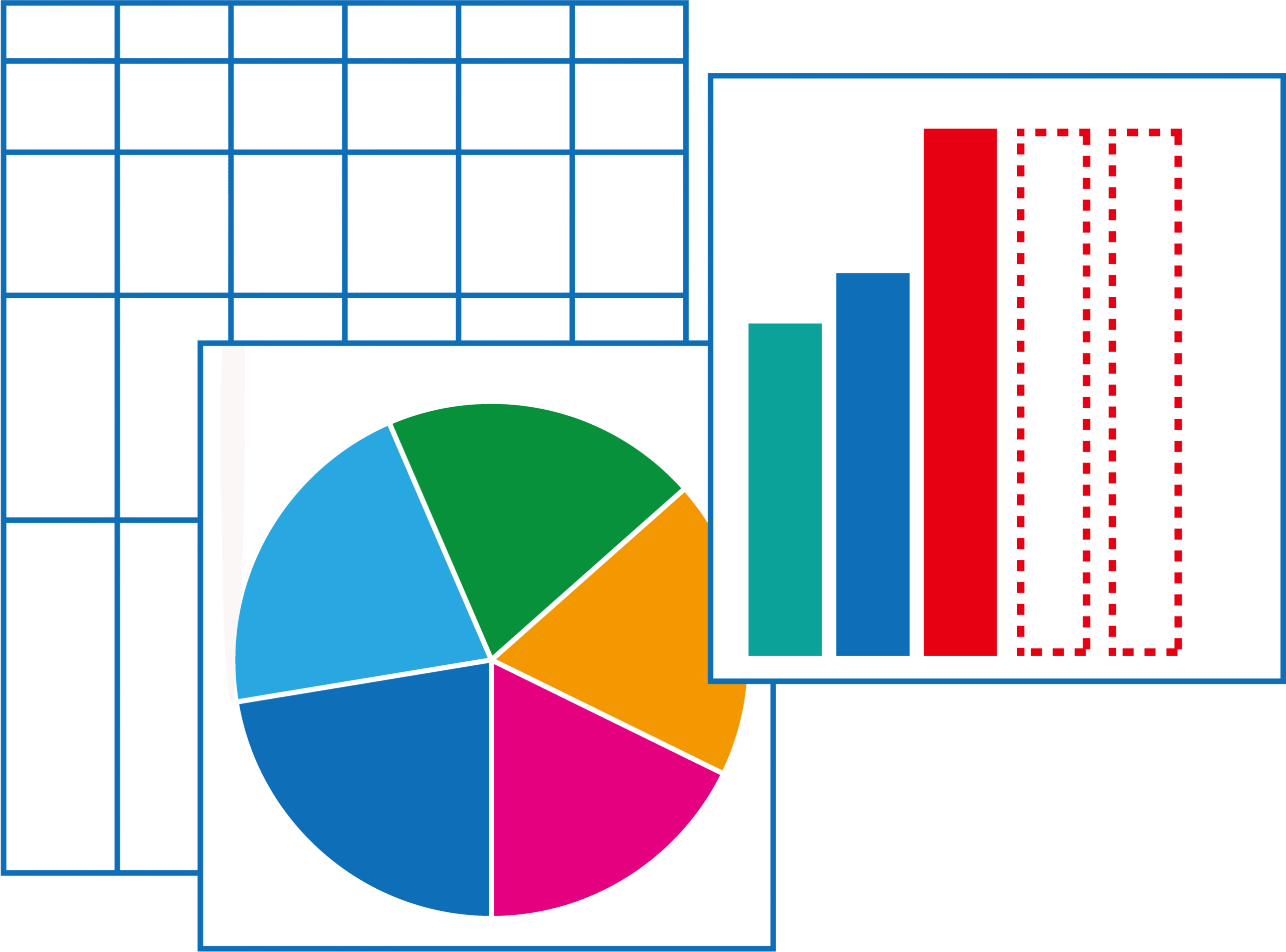Excelで大量のデータを扱うと、「どこから手をつければいいのか分からない」「素早く集計したいのに時間がかかる」と感じる場面は多いものです。そんな悩みを解決してくれるのが ピボットテーブル です。ピボットテーブルを使えば、数千行のデータであっても、数秒で合計・平均・件数・前年比など、複雑な集計を自動で作成できます。本記事では、ピボットテーブルの基本的な作り方から、集計方法の種類、さらに仕事でよく使う場面まで、初心者でもスムーズに理解できるように豊富な例と共に分かりやすく解説します。
ピボットテーブルとは?特徴とできること
ピボットテーブルとは、Excelに搭載されているデータ分析機能の一つで、表形式のデータを瞬時に集計・分類・分析できるツールです。
「ピボット(Pivot)」とは“回転させる軸”という意味で、データの角度を変えながらまとめ直すことができる点が特徴です。
■ ピボットテーブルでできること
- 売上の集計(合計・平均・最大値・最小値など)
- 担当者別の件数集計
- 月ごと、商品カテゴリごとの分析
- クロス集計表の作成(行×列)
- フィルタで条件別に集計を切り替え
- グラフ化して視覚的に比較
これらが数秒で作れるため、Excelでのデータ分析の効率が劇的に向上します。
ピボットテーブルの作成方法(基本の手順)
まずは最も基本的なピボットテーブルの作り方から確認しておきましょう。
■ Step1:元データを準備する
ピボットテーブルで分析する元データは、以下のルールを満たしている必要があります。
- 1行目に「項目名(列名)」がある
- 空白列がない
- 表形式でデータが並んでいる
例)売上データ
| 日付 | 商品名 | 担当者 | 数量 | 売上 | 地域 |
■ Step2:データ範囲を選択する
データのどこか一つをクリックするだけでOK。Excelが自動で範囲を認識します。
■ Step3:挿入 → ピボットテーブル
Excel上部の
[挿入]→[ピボットテーブル] を選択します。
■ Step4:新しいシート or 既存シートを選択
通常は新しいシートを選ぶほうが管理しやすくおすすめです。
■ Step5:行・列・値にフィールドを設定
右側に表示される「フィールドリスト」から以下の枠に項目をドラッグします。
- 行:分類したい項目(例:商品名、担当者)
- 列:横方向に比較したい項目(例:月、地域)
- 値:集計したい数値(例:売上、数量)
- フィルター:条件に応じて絞り込みたい項目(例:年、地域)
この配置を変えるだけで、集計の角度を自由に変えられます。
ピボットテーブルで使える主な「集計方法」
ピボットテーブルの最大の魅力は「集計方法を簡単に切り替えられる」ことです。
ここでは代表的な集計方法を紹介します。
■ ① 合計(もっともよく使う集計)
売上や数量など、数値項目の合計を瞬時に出せます。
集計方法の中でも最も利用頻度が高い基本機能です。
例:商品ごとの売上合計
例:担当者別の受注数量合計
■ ② 平均
担当者の平均売上や、月別の平均客単価など、数値の平均を求めたいときに便利です。
■ ③ 数値の個数(COUNT)
値が入力されている行数をカウントします。
アンケートの回答件数、担当者の対応件数などでよく使います。
■ ④ 最大値・最小値
商品の最高売上、1日の最低客数などを調べるときに活躍します。
分析の初期段階で「データの傾向をつかむ」ために有効です。
■ ⑤ データの件数(COUNT)と空白のカウント
空白を含むデータ件数の確認にも使えます。
■ ⑥ 集計の種類を変更する方法
- ピボットテーブルの「値」欄の項目をクリック
- 「値フィールドの設定」を選択
- 「集計方法」から「合計・平均・件数」などを選ぶ
この操作だけで、集計結果を自由に切り替えできます。
よく使うピボットテーブルの実用例
ここでは、実務でよく使われるピボットテーブルの具体例を紹介します。
■ ① 担当者別×月別の売上分析
- 行:担当者
- 列:月
- 値:売上(合計)
これにより、担当者ごとの月別売上を瞬時に把握できます。
■ ② 商品カテゴリ別の売上トップ10
- 行:商品カテゴリ
- 値:売上(合計)
- フィルタ:売上トップ10
ランキング形式で表示でき、販売戦略の検討に役立ちます。
■ ③ 地域別の販売件数
- 行:地域
- 値:数量(件数)
地域別に販売状況を比較することで、重点エリアを判断できます。
■ ④ 日付ごとの売上推移を分析
- 行:日付
- 値:売上(合計)
「グループ化」を使えば、日別 → 月別 → 四半期別 など自由に集計できます。
ピボットテーブルの「グループ化」で集計の幅を広げる
グループ化は、ピボットテーブルの応用機能の中でも特に便利です。
■ ① 日付のグループ化
日付を右クリック →「グループ化」
→「月」「四半期」「年」を選択
これで、日付データを月ごと・年ごとにまとめて集計できます。
■ ② 数値のグループ化
価格帯ごとに商品を集計したいときなどに便利です。
例:0〜999円、1000〜1999円、2000〜2999円などに区切る
■ ③ テキスト項目のグループ化
カテゴリを手動でまとめることもできます。
例えば、複数の小分類を「食品」「日用品」などに一括まとめできます。
ピボットテーブルのフィルターで「条件別」に集計する
ピボットテーブルでは以下の3種類のフィルターが使えます。
■ ① レポートフィルター
全体のデータを絞り込みたいときに使用。
例:特定の年だけ表示、地域を「関東」に限定など。
■ ② 行ラベルのフィルター
行項目の中から条件に合うものだけを表示できます。
例:売上トップ10、数量が100個以上の商品だけ、など。
■ ③ 列ラベルのフィルター
列方向のデータを絞り込む際に使用します。
フィルター機能を活用することで、必要なデータだけを抜き出して分析できます。
ピボットグラフで視覚的に集計結果を伝える
数字だけでは分かりにくい情報も、グラフにすると一気に理解度が高まります。
ピボットテーブルからワンクリックで「ピボットグラフ」を作成でき、
棒グラフ・折れ線グラフ・円グラフを素早く作成できます。
特におすすめは、
- 担当者別売上 → 棒グラフ
- 月別売上推移 → 折れ線グラフ
- カテゴリ割合 → 円グラフ
視覚化することで、会議資料やプレゼン資料として使いやすくなります。
ピボットテーブルを使う際の注意点とコツ
■ ① 元データを変えるとピボットを更新する必要がある
ピボットテーブルは「作成時のデータ」を参照します。
元データを追加した場合は、
「更新」ボタンを押すか、範囲をテーブル化しておく のがおすすめです。
■ ② 列名を変更するとエラーになることがある
元データの列名を変更した場合、ピボットテーブル側も再設定が必要な場合があります。
■ ③ 空白セルは集計の妨げになる
空白が多い場合、行ごとの集計が正しく行われないことがあります。
事前に「空白削除」や「0入力」をしておくと安心です。
■ ④ データの「テーブル化」が便利
ピボットテーブルを使う前に、
Ctrl + T でデータをテーブルにすると、データ追加時も自動で範囲が拡張されます。
まとめ:ピボットテーブルで仕事の生産性は大幅アップ
ピボットテーブルは、Excelを使うすべての人にとって必須ともいえるほど「時短」「分析効率化」に貢献する機能です。
本記事で紹介した内容を押さえておけば、
- 合計・平均・件数などの集計
- 日付や数値のグループ化
- フィルターでの条件検索
- ピボットグラフでの視覚化
といった集計作業が圧倒的にラクになります。
「Excelが苦手…」という方でも、ピボットテーブルを使いこなせば、
データ分析のスピードが劇的に変わり、業務効率が大幅にアップします。